Cara Mengedit Tampilan Twitter Agar Lebih Menarik
Cara Mengedit Tampilan Twitter Agar Lebih Menarik. Twitter adalah salah satu jejaring social yang banyak digunakan masyarakat untuk bercakap cakap dengan seluruh orang di dunia. Ketika pertama kali akun Twitter anda terbuat, pasti tampilannya hanya berwarna biru seperti lambang twitter yang sebenarnya. Apakah anda tertarik untuk mengedit tampilan background, warna link, profil picture dan header? Cara mengedit tampilan twitter bagian itulah yang akan saya berikan.

Sebelum anda mengedit tampilannya, siapkan dulu gambar background anda, kode HTML untuk warna link (bisa di lihat di Parse HTML), foto profil anda dan gambar header anda. Jika semua sudah dibuat dan disiapkan, sekarang saatnya proses pengerjaan pengeditan tampilan twitter agar lebih menarik.
Cara Mengedit Tampilan Twitter Agar Lebih Menarik
1. Mengganti Background Twitter
Background ini akan terlihat di halaman twitter anda, tidak di halaman akun twitter orang lain
Pertama, masuk dulu ke akun twitter anda
Kedua, klik gir yang terdapat di samping kotak search lalu klik Pengaturan
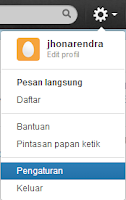
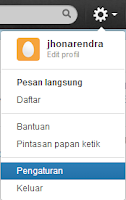
Ketiga, klik Desain yang terdapat di samping kiri halaman twitter

Keempat, anda bisa memakai tema prajadi. Tapi untuk mengedit backgorund twitter dengan gambar anda sendiri, scroll ke bawah lalu klik Ubah Latar Belakang dan unggah gambar background anda

Terakhir, klik Simpan perubahan
2. Mengubah Warna Link atau Tautan di Twitter
Banyak orang yang sering tweet sebuah link dan hashtag yang seperti #bl4bl4. Jika belum diedit, pasti hanya berwarna biru polos. Jika anda ingin mengubah warna nya menjadi warna kuning, hijau atau merah, lihat cara dibawah ini
Pertama, di halaman twitter klik gir, Pengaturan lalu klik desain (sama seperti mengganti background)
Kedua, setelah anda mendapatkan kode HTML warna dari Parse HTML, langsung saja masukkan ke kolom warna tautan

Terakhir, klik Simpan perubahan dan link anda akan berwarna sesuai kode HTML warna yang anda masukkan



3. Menambahkan Foto Profil Akun Twitter
Punya akun twitter tetapi foto profil anda masih Telur kan tidak enak. Dari pada orang lain melihat anda hanya sebagai Telur yang belum menetas, lebih baik memakai foto kita sendiri kan. Kalau anda ingin mengganti foto profil anda, silahkan baca di bawah ini
Pertama, masuk ke twitter anda, lalu klik gir, pengaturan
Kedua, di kiri (sidebar) klik Profil
Ketiga, di samping telur, klik ubah foto lalu Unggah foto dari komputer anda atau Ambil foto lewat webcam laptop anda


Keempat, pilih gambar profil setelah itu klik Open
Terakhir, klik simpan perubahan dan foto profil anda sudah berganti
4. Membuat Akun Twitter Lebih Menarik Dengan Header
Header twitter juga bisa anda edit. Header ini berada di belakang foto profil kita. Semakin bagus jika anda juga mengedit gambar header anda dengan gambar anda sendiri. Caranya lihat dibawah ini
Pertama, di twitter, klik gir, pengaturan
Kedua, klik Profil yang berada di kiri atau sidebar


Terakhir, klik terapkan dan banner sudah berganti. Lengkap sudah mengedit tampilan twitter agar lebih menarik punya saya. Apakah punya anda juga sudah selesai? Lihat contoh akun twitter punya saya dibawah ini.

Akhirnya mengedit tampilan twitter anda pun selesai dan twitter anda sudah cantik sekarang. Tetapi, jika akun Twitter anda menarik tapi yang lihat cuma anda saja kan rugi. Maka dari itu anda harus mempunyai teman yang mengikuti anda. Jangan sampai anda mengikuti orang yang tidak anda kenal hingga mencapai ratusan. Jika sudah terlanjur, baca Cara Cepat Mengunfollow Orang
Itulah postingan saya hari ini yang berjudul Cara Mengedit Tampilan Twitter Agar Lebih Menarik, semoga bermanfaat untuk anda yang baru membuat akun Twitter dan ingin mengedit tampilannya agar lebih menarik. Jika ada kesulitan saat penerapan langkah langkah diatas, silahkan berikan pertanyaan dengan mengomentari artikel ini.
Jangan lupa follow akun twitter blog ini @JonaRendra untuk mendapatkan informasi terupdate dari artikel terbaru blog Jona Rendra
Jangan lupa follow akun twitter blog ini @JonaRendra untuk mendapatkan informasi terupdate dari artikel terbaru blog Jona Rendra
info yang bagus zob...thanks dah share!
ReplyDeletesip, makasi udah baca Cara Mengedit Tampilan Twitter Agar Lebih Menarik
Deletebener kang..
ReplyDeletemengganti background juga bikin twitter makin berwarna.. :D
iya saya setuju
Deletemakasi udah berkomentar
Nice gan, twitter saya jadi lebih keren hehehehe
ReplyDeleteiya makasi juga dah komentar
DeleteKeren ntuh sob,ane cobain deh?
ReplyDeleteKUNBAL,saya tunggu
iya, coba aja
Deletekunjungan balik berhasil
nih perlu di coba nih
ReplyDeleteiya nih
Deletejangan lupa follow blog ini
izin praktek gan,,, nice post :)
ReplyDeletekunbal yah :)
silahkan di praktekkan
DeleteTerimakasih gan udah share :)
ReplyDeleteya sama sama
Deleteoke gan saya praktekan
ReplyDeleteoke deh
Deletemakasih udah jadi top komentator blog ini :D
ohhoohho twitter ane jadi keren :D
ReplyDeleteKunjungan Malam Sobat, Kunjungan Balik nya Saya Tunggu ya... :D
punya twitter juga rupanya
Deletekunjungan balik berhasil
thx gan...twitter gua jd unyu2 g mna gtu...thx...thx...thx...
ReplyDeletehaha, jadi unyu unyu
Deletemakasih juga atas kunjungannya
Nice... Bagus bgt... Jd bnyk pengetahuan... Thanks
ReplyDeleteok makasih juga ya sudah berkunjung
Deletekunjungi my blog kyky amelia
ReplyDeleteSiip gan.., langsung ke TKP buat utak atik Twitter :)
ReplyDeleteSalam kenal!!
Blogwalking Gan!!
Silahkan kunjungi dan pilih2 buku berkualitas di : www.honbookstore.com
Dapatkan diskon gede2an hingga 15%. :D
Jangan lupa silahkan tinggalkan jejak alias komen di : Hon Book Store :)
siiip deh,
Deletesalam kenal juga, kunjungan balik sukses
terimakasih sudah mengshare infonya gan,,,,,, tipsnya sangat bermanfaat dan menarik sekali.
ReplyDeleteTerima kasih info edit profil twitternya mas.
ReplyDeleteSalam Guru Pantura
Terima kasih informasinya sob..
ReplyDeletesalam kenal .
salam kenal juga
Deleteoh ternyata begini cara edit tampilan twitter
ReplyDeleteTerima kasih udah share, mau nanya gan perubahan warna link berlaku untuk semua yang terlihat dimonitor kita ya, saya kira hanya punya kita yang berubah, sementara apabila dapat twit dari yang lain tetap. Oh ya nanya satu lagi bisa ndak besaran hurufnya divariasi misal : untuk link font 11, sementara utk statemennya font 14. sekali lagi terima kasih
ReplyDeleteIya betul memang berubah di halaman profil kita saja. Kalau org dari gadget lain buka halaman profil kita tampilannya sesuai editan kita. Saya gak nemuin cara ngubah ukuran font nya, mungkin fungsi ini memang gak disediain
DeleteMin punya ku kok gak ada tulisan DESIGN nya min di pengaturannya...??
ReplyDelete